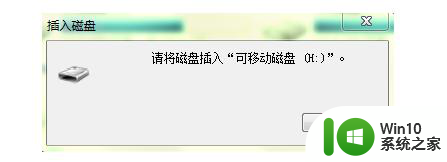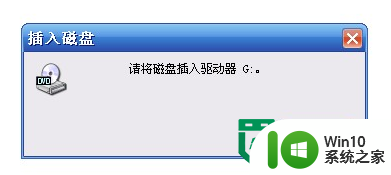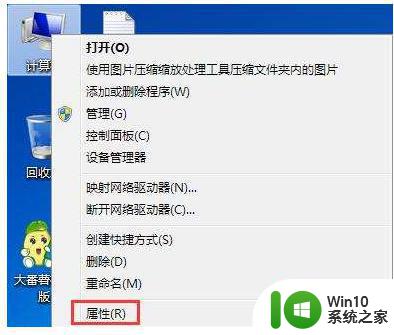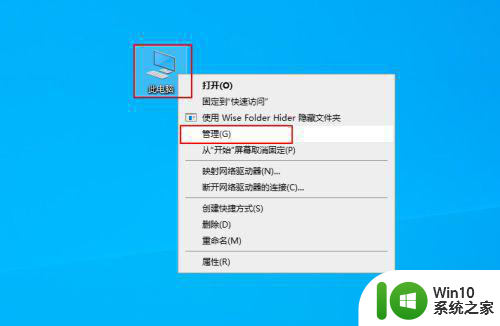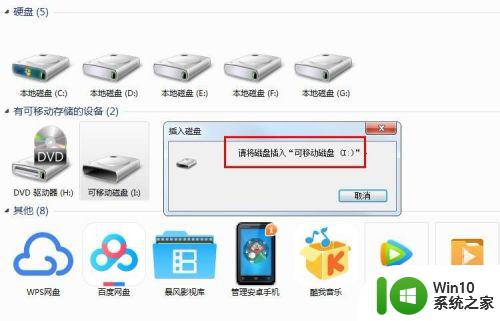电脑插上u盘显示请将磁盘插入u盘怎么解决 电脑连接U盘显示请将磁盘插入U盘怎么处理
当我们在使用电脑连接U盘时,有时会出现提示"请将磁盘插入U盘"的情况,这种问题可能是由于U盘接触不良、U盘损坏、USB接口故障等原因引起的。要解决这个问题,我们可以先检查U盘是否插好,尝试更换不同的USB接口进行插入,或者使用其他U盘测试。如果问题依然存在,可能需要考虑更换U盘或者检查电脑USB接口的情况。通过这些方法,我们可以更快地解决电脑连接U盘时出现的问题,确保文件传输顺利进行。
解决方法:
第一种方法:打开“我的电脑”,右键点击U盘盘符选择“属性”,再点击“硬件”,然后选中移动硬盘——属性——策略——选择“为提高性能而优化”,最后点击确定就行了;
第二种方法:格式化U盘,在这之前要先把U盘的数据拷贝出来,不然到时候丢失重要文件就麻烦了;
第四种方法:右键点击“我的电脑”,选择“管理”,然后点击“磁盘管理”,找到自己的U盘,如果没有看到盘符的话那手动添加一个盘符。右键点击U盘的“更改驱动器和路径”,点击向下的小三角,然后随便分配一个字母就可以了。
第五种方法:使用U盘修复工具,修复下U盘。
第六种方法:火绒安全软件双击,访问控制,把U盘使用控制关掉即可。
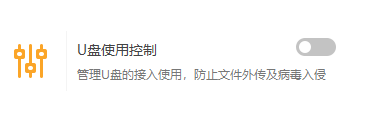
以上就是电脑插上u盘显示请将磁盘插入u盘怎么解决的全部内容,还有不懂得用户就可以根据小编的方法来操作吧,希望能够帮助到大家。